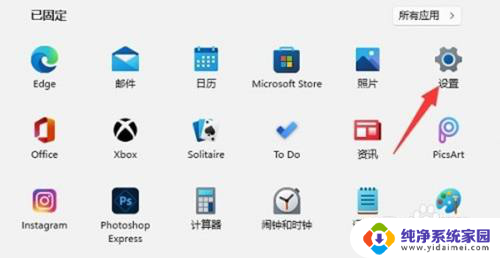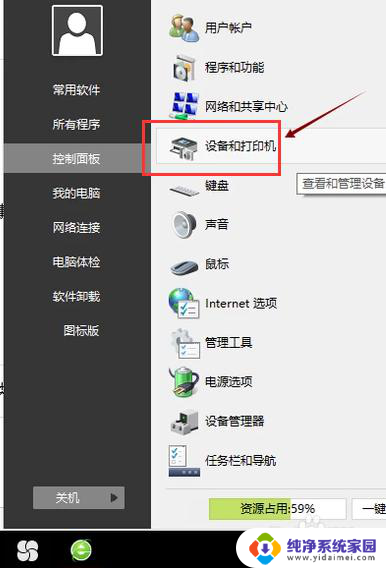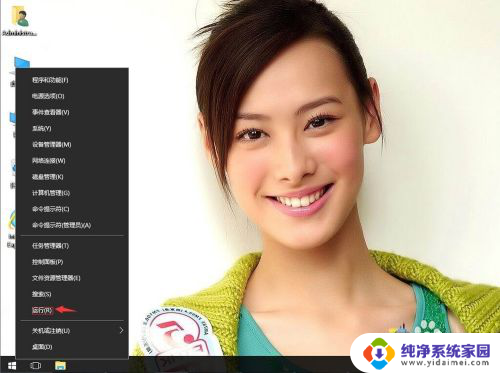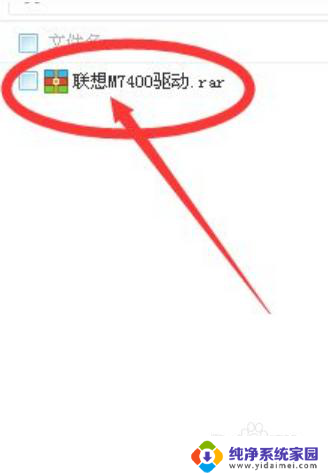win11电脑安装打印机驱动时提示无法识别usb连接 win11系统打印机驱动安装步骤
更新时间:2024-03-17 14:47:38作者:xiaoliu
随着Win11系统的推出,不少用户在安装打印机驱动时遇到了一个常见问题,即提示无法识别USB连接,在Win11系统下,打印机驱动的安装步骤与之前版本略有不同,因此需要我们采取一些特别的操作来解决这个问题。本文将为大家详细介绍Win11系统下打印机驱动的安装步骤,希望能帮助到遇到类似问题的用户。
具体方法:
1.点击设置
打开电脑的桌面,然后点击里面的设置选项。
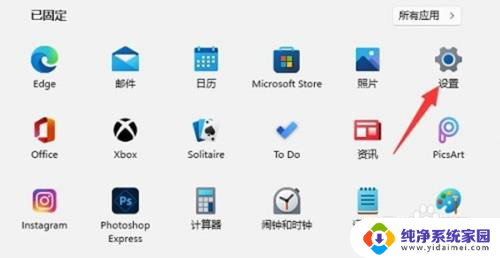
2.点击打印机和扫描仪
进入设置之后,然后点击里面的打印机和扫描仪选项。
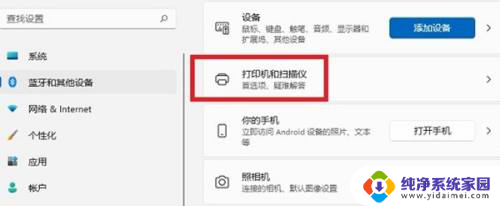
3.点击添加设备
进入打印机和扫描仪之后,点击上面的添加设备选项。
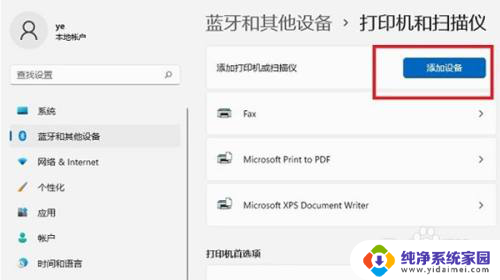
4.点击手动添加
点击添加设备之后,如果没有扫描到的话。就点击下面的手动添加选项。
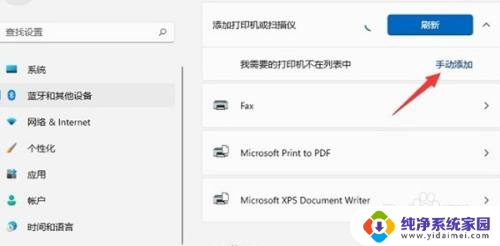
5.使用ip地址添加
点击手动添加之后,然后选择ip地址添加就好了。
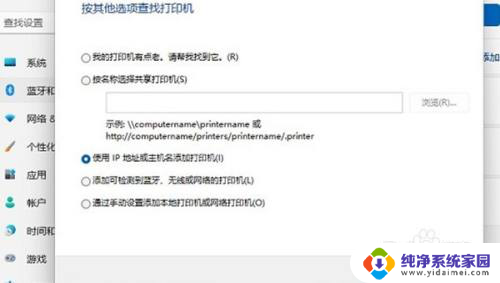
6.点击添加
点击之后,然后选择设备的类型。在输入主机名或者ip地址就好了。
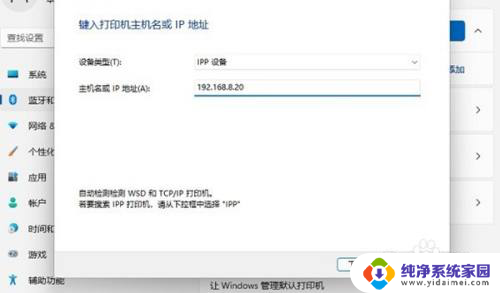
以上就是关于在安装打印机驱动时出现无法识别USB连接的问题的全部内容,如果您遇到相同的情况,您可以按照以上方法来解决。